Το Mac σας απαιτεί ένα σταθερό δίκτυο Wi-Fi υψηλής ταχύτητας για να ολοκληρώσει τη δουλειά. Ως εκ τούτου, μπορεί να προκαλέσει σύγχυση όταν δεν εμφανίζει το δίκτυο Wi-Fi του σπιτιού ή του γραφείου σας. Προτού καταλήξετε σε μια μη παραγωγική μέρα, χρησιμοποιήστε τα παρακάτω βήματα για να διορθώσετε το Mac σας που δεν εμφανίζει δίκτυα Wi-Fi.
Το Mac σας εμφανίζει κοντινά δίκτυα Wi-Fi αλλά δεν εμφανίζει τη συχνότητα Wi-Fi του σπιτιού ή του γραφείου σας; Εάν διαθέτετε Mac mini, μπορείτε να χρησιμοποιήσετε τη θύρα Ethernet για απρόσκοπτη σύνδεση στο Διαδίκτυο. Μπορείτε επίσης να χρησιμοποιήσετε έναν προσαρμογέα για να διασυνδέσετε το MacBook σας με έναν δρομολογητή. Όμως, δεν είναι μια εφικτή και βολική λύση. Ευτυχώς, καταλήξαμε σε μερικά εξαιρετικά κόλπα για να αντιμετωπίσουμε το πρόβλημα μια για πάντα.
Διαβάστε επίσης: Mac Συνδέθηκε σε Wi-Fi αλλά δεν υπάρχει πρόσβαση στο Διαδίκτυο;
1. Απενεργοποιήστε και ενεργοποιήστε το Wi-Fi
Θα πρέπει πρώτα να επανεκκινήσετε το Mac σας και να προσπαθήσετε ξανά. Κάντε κλικ στο εικονίδιο Apple στο επάνω αριστερό μενού και πατήστε Επανεκκίνηση.
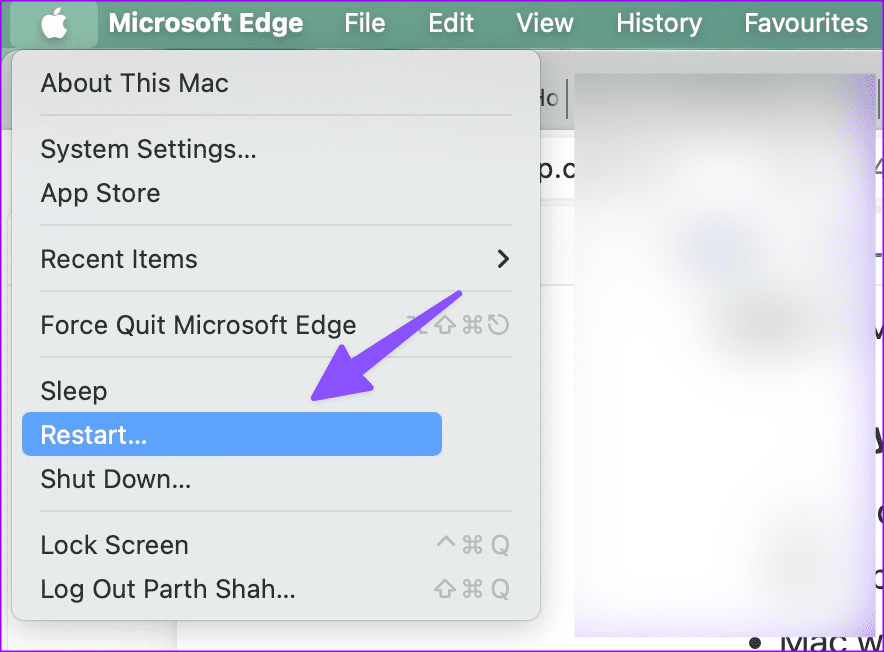
Μπορείτε επίσης να απενεργοποιήσετε το Wi-Fi από το Κέντρο ελέγχου Mac και να το ενεργοποιήσετε μετά από κάποιο χρονικό διάστημα.
Βήμα 1: Ανοίξτε το Κέντρο ελέγχου Mac από την επάνω δεξιά γωνία. Αναπτύξτε το Wi-Fi.
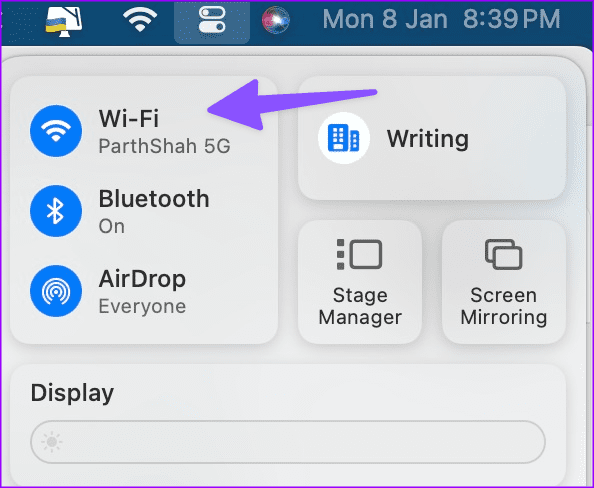
Βήμα 2: Απενεργοποιήστε την εναλλαγή Wi-Fi και ενεργοποιήστε την ξανά.
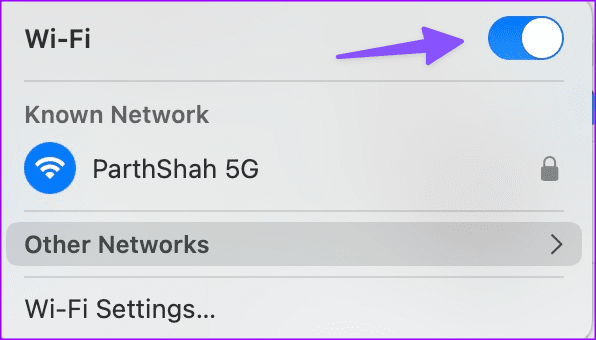
Δοκιμάστε να βρείτε το κοντινό σας δίκτυο Wi-Fi και συνεχίστε την ανάγνωση εάν εξακολουθεί να μην εμφανίζεται στη συσκευή σας.
2. Κάντε επανεκκίνηση του δρομολογητή
Το Wi-Fi του σπιτιού ή του γραφείου σας δεν εμφανίζεται σε όλες τις έξυπνες συσκευές σας; Ο δρομολογητής σας μπορεί να είναι ο κύριος ένοχος εδώ. Πρέπει να επανεκκινήσετε το δρομολογητή και να προσπαθήσετε ξανά.
3. Ενημερώστε το υλικολογισμικό του δρομολογητή
Ένα απαρχαιωμένο υλικολογισμικό δρομολογητή μπορεί επίσης να θέσει φραγμό σε μια κατά τα άλλα παραγωγική ημέρα. Θα πρέπει να ενημερώσετε το υλικολογισμικό του δρομολογητή σας στην πιο πρόσφατη έκδοση. Τα βήματα για την ενημέρωση του υλικολογισμικού του δρομολογητή διαφέρουν από τον έναν OEM (κατασκευαστής αρχικού εξοπλισμού) στον άλλο. Μπορείτε να επισκεφτείτε τον επίσημο ιστότοπο της εταιρείας του δρομολογητή σας και να ακολουθήσετε έναν οδηγό βήμα προς βήμα για να αντιμετωπίσετε το πρόβλημα.
4. Επαναφέρετε το PRAM
Η επαναφορά του PRAM διαγράφει τις πληροφορίες τρέχουσας κατάστασης του Mac σας και επαναφέρει το Mac σας στις προεπιλεγμένες ρυθμίσεις. Επαναφέρει την ανάλυση της οθόνης, τον ήχο, τη ζώνη ώρας και πολλά άλλα. Εδώ είναι τι πρέπει να κάνετε.
Βήμα 1: Κλείστε το Mac σας.
Βήμα 2: Πατήστε το κουμπί λειτουργίας και πατήστε τα πλήκτρα Command + Option + P + R για περίπου 20 δευτερόλεπτα.
Βήμα 3: Σηκώστε τα δάχτυλά σας μόλις ακούσετε έναν ήχο εκκίνησης συστήματος.

Τα παραπάνω βήματα ισχύουν μόνο για Mac που βασίζονται σε Intel. Σε Mac της σειράς M, το σύστημα επαναφέρει το PRAM όταν εντοπίσει την ανάγκη να το κάνει.
Όταν το δίκτυο Wi-Fi του γραφείου μας αποτυγχάνει να εμφανιστεί σε Mac, αυτό το κόλπο λειτούργησε σαν γοητεία για την επίλυση του προβλήματος. Μπορείτε να διαγράψετε αρχεία plist που σχετίζονται με το δίκτυο σε Mac και να επανεκκινήσετε τη συσκευή.
Βήμα 1: Απενεργοποιήστε το Wi-Fi στο Mac σας.
Βήμα 2: Εκκινήστε το Finder και πατήστε τα πλήκτρα Shift + Command + G. Εισαγάγετε την ακόλουθη διαδρομή.
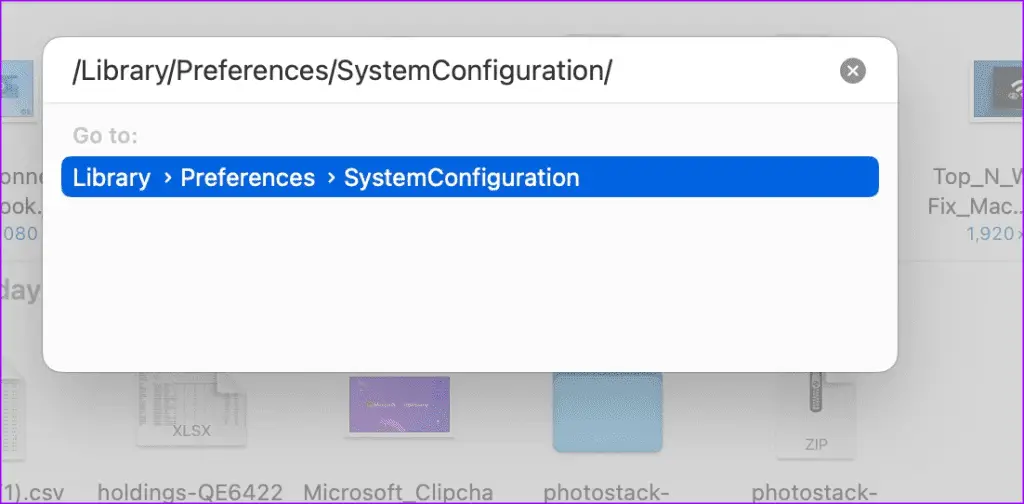
/Library/Preferences/SystemConfiguration/
Βήμα 3: Βρείτε τα ακόλουθα αρχεία που σχετίζονται με το δίκτυο.
- com.apple.airport.preferences.plist
- com.apple.network.identification.plist
- com.apple.wifi.message-tracer.plist
- NetworkInterfaces.plist
- προτιμήσεις.plist
Βήμα 4: Κάντε δεξί κλικ σε αυτά τα αρχεία και μετακινήστε τα στο Bin. Κάντε δεξί κλικ σε έναν Κάδο για να τον αδειάσετε.
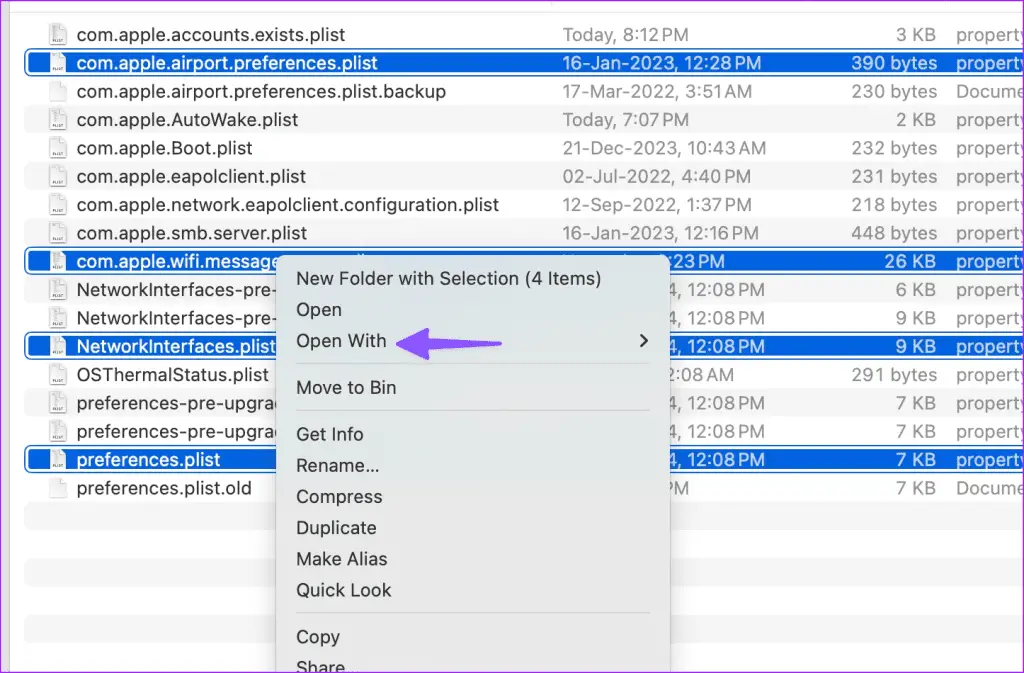
Επανεκκινήστε το Mac σας. Το σύστημα θα δημιουργήσει σχετικά αρχεία κατά την εκκίνηση του συστήματος. Αυτό θα προκαλέσει την εμφάνιση του κοντινού δικτύου Wi-Fi στο Mac σας.
6. Επιβεβαιώστε μια διακοπή λειτουργίας με τον ISP
Εάν ο τοπικός πάροχος υπηρεσιών διαδικτύου σας αντιμετωπίζει διακοπή λειτουργίας από την πλευρά του διακομιστή, ενδέχεται να έχετε προβλήματα με την εύρεση ενός δικτύου Wi-Fi σε Mac. Μπορείτε να κατευθυνθείτε προς Downdetector και αναζητήστε τον ISP σας. Κανένα από τα κόλπα δεν θα λειτουργήσει εάν παρατηρήσετε υψηλές αιχμές διακοπών και παράπονα χρηστών.
Πρέπει να περιμένετε μέχρι ο ISP σας να επιλύσει τα προβλήματα διακομιστή και να προσπαθήσετε μετά από κάποιο χρονικό διάστημα.
7. Ξεμπλοκάρετε το Mac σας από ένα δίκτυο Wi-Fi
Αποκλείσατε κατά λάθος το Mac σας από το δίκτυο Wi-Fi; Πρέπει να ξεμπλοκάρετε το Mac σας σε ένα δίκτυο Wi-Fi. Τα βήματα ενδέχεται να διαφέρουν στην εφαρμογή του τοπικού σας ISP.
Βήμα 1: Ανοίξτε την τοπική εφαρμογή ISP σας. Επιλέξτε το πρόγραμμα ISP σας.
Βήμα 2: Ανοίξτε τις Ρυθμίσεις Wi-Fi. Επιλέξτε τη συχνότητα Wi-Fi σας.
Βήμα 3: Ενεργοποίηση ορατότητας. Μεταβείτε στο προηγούμενο μενού και επιλέξτε Συνδεδεμένες συσκευές.
Βήμα 4: Κάντε κύλιση προς τα κάτω και πατήστε στο Mac σας για να τον ξεμπλοκάρετε.
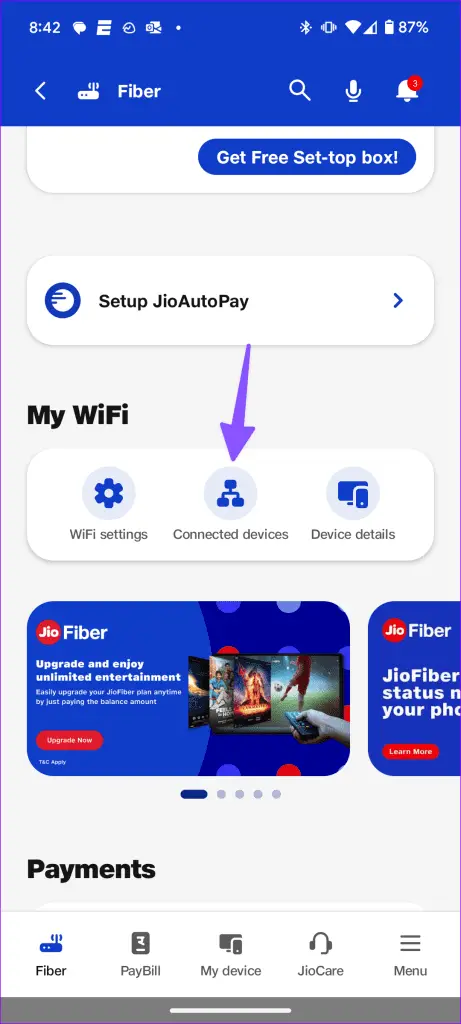
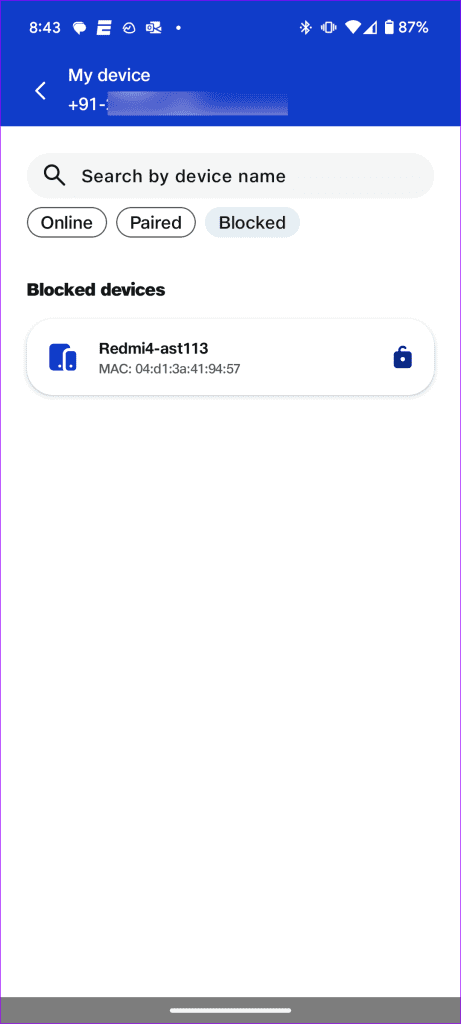
Εάν το προσωπικό σας Mac είναι αποκλεισμένο στο δίκτυο του γραφείου σας, το Wi-Fi δεν θα εμφανίζεται σε αυτό. Πρέπει να επικοινωνήσετε με τον διαχειριστή IT για να αποκτήσετε πρόσβαση.
9. Εκκαθάριση ψευδών αρχείων σε Mac
Μια κατεστραμμένη προσωρινή μνήμη στο Mac σας μπορεί να έχει ως αποτέλεσμα ζητήματα όπως η μη εμφάνιση του δικτύου Wi-Fi.
Βήμα 1: Ανοίξτε το Finder σε Mac και πατήστε τα πλήκτρα Command + Shift + G. Πληκτρολογήστε την ακόλουθη διαδρομή.
~/Library/Caches
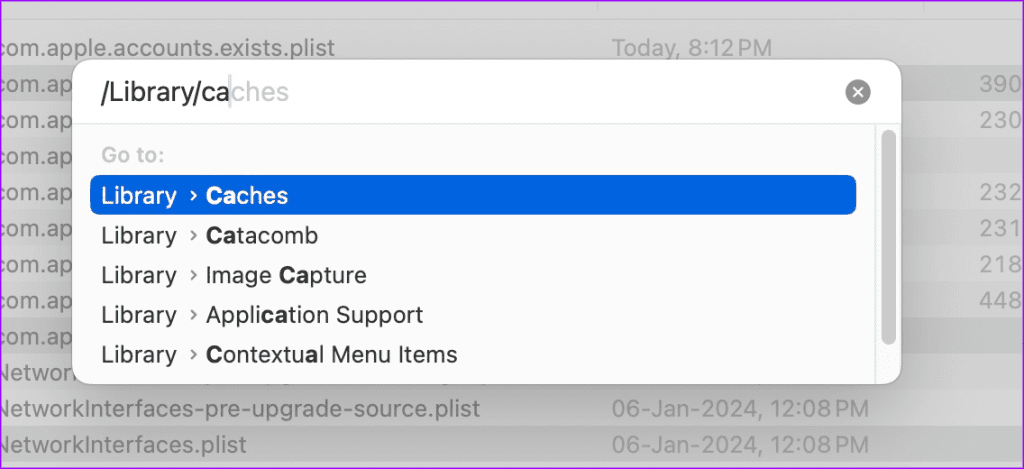
Βήμα 2: Επιλέξτε στοιχεία που θέλετε να διαγράψετε και μετακινήστε τα στον κάδο απορριμμάτων.
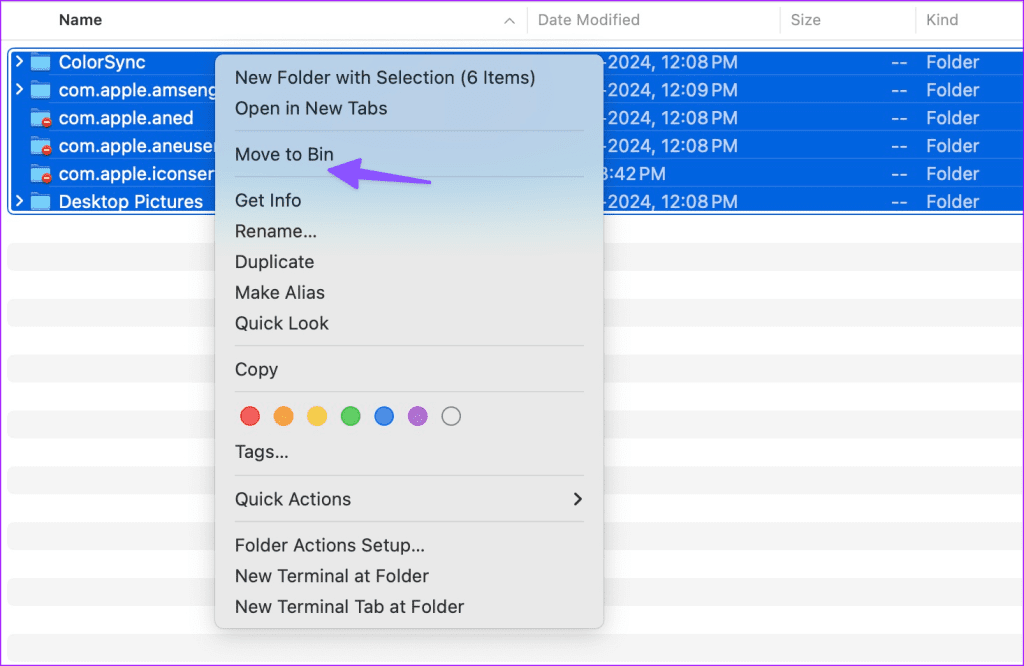
Μπορείτε επίσης να χρησιμοποιήσετε εφαρμογές τρίτων όπως το CleanMyMac X και να διαγράψετε την προσωρινή μνήμη της εφαρμογής στο Mac σας.

Απολαύστε απρόσκοπτη συνδεσιμότητα στο Διαδίκτυο σε Mac
Το ότι το Mac δεν βρίσκει το δίκτυο Wi-Fi σας μπορεί να βάλει ένα κλειδί στα πράγματα. Προτού μετακομίσετε σε άλλο χώρο εργασίας ή βιαστείτε στο πλησιέστερο κατάστημα της Apple, χρησιμοποιήστε τα παραπάνω κόλπα για να διορθώσετε προβλήματα Wi-Fi σε χρόνο μηδέν.
Αποποίηση ευθυνών techvortex.eu
Πρόταση του techvortex – Καλύτερο VPN ποιότητας-τιμής



